如何在 Google 文件上新增視頻
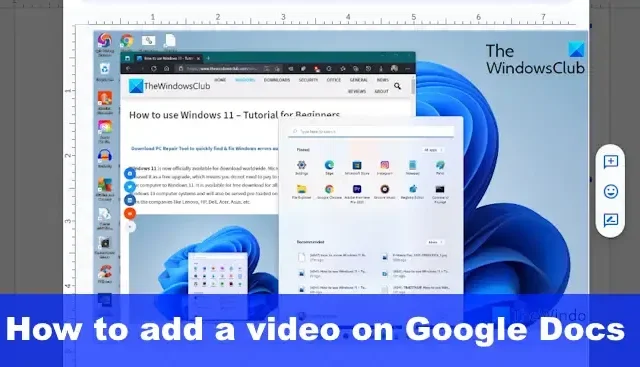
Google Docs 雖然不如 Microsoft Office 強大,但仍然非常有用。使用者可以輕鬆地將影片新增至他們的文件中,在這篇文章中,我們將向您展示如何在 Google 文件上新增影片。
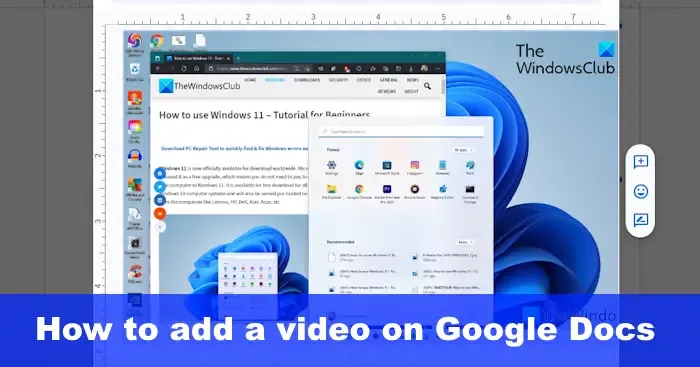
如何在 Google 文件上新增視頻
若要將影片新增至 Google 文件文檔,您可以依照下列任一方法操作:
- 透過連結在 Google 文件中插入視頻
- 新增來自 Google 幻燈片的視頻
- 將 YouTube 影片插入 Google 文件
1]透過連結在Google文件中插入視頻

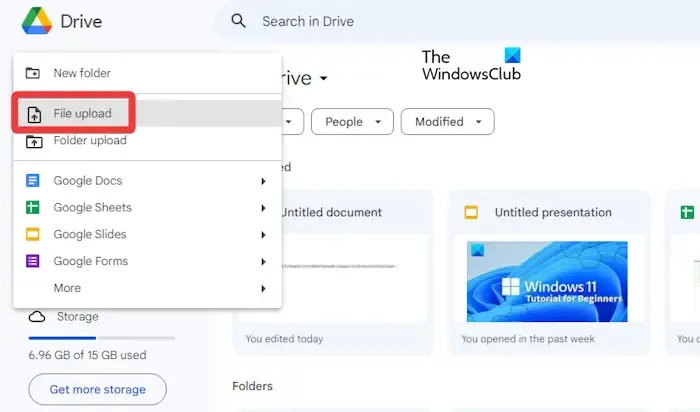
影片可以透過連結添加到 Google 文件。現在,我們必須注意,一個或多個影片必須已上傳並儲存到您的 Google 雲端硬碟帳戶。讓我們解釋一下這裡需要做什麼。
開啟網頁瀏覽器並前往官方Google Drive 頁面。
如果要求,請使用您的官方 Google 帳戶登入。
新的![]()
下一步是點擊“文件上傳”,然後選擇所需的影片。
點擊“開啟”按鈕將影片上傳到雲端硬碟。
或者,您可以從資料夾中拖放影片。
現在影片已上傳到您的 Google 雲端硬碟帳戶,請右鍵點擊該影片並選擇「分享」 > “複製連結”。

到達那裡後,您可以打開先前建立的文檔,或啟動新文檔。
按CTRL + V鍵將複製的連結貼上到文件中。
輸入空白鍵![]()
如果影片 URL 太長,您可以將其超連結到文件中的現有文字。
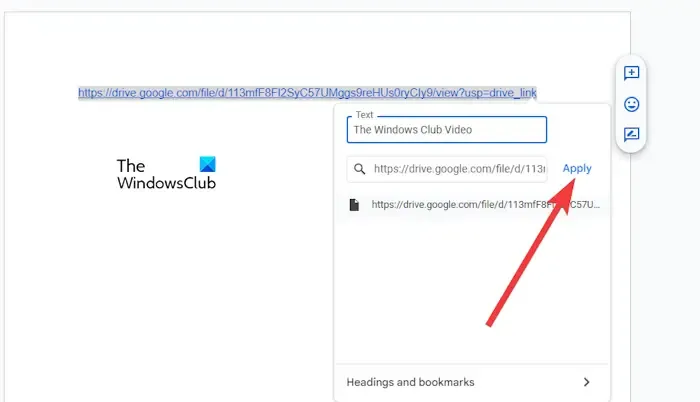
透過突出顯示文本,然後按CTRL + K來執行此操作。
貼上視頻鏈接,然後點擊“應用”按鈕。
當您點擊影片連結時,將出現預覽。
您將看到一個選項,內容為「將 URL 替換為其標題」。
按一下“是”。
從現在開始,每當有人點擊影片時,都會在新分頁中開啟。
2]從Google幻燈片添加視頻
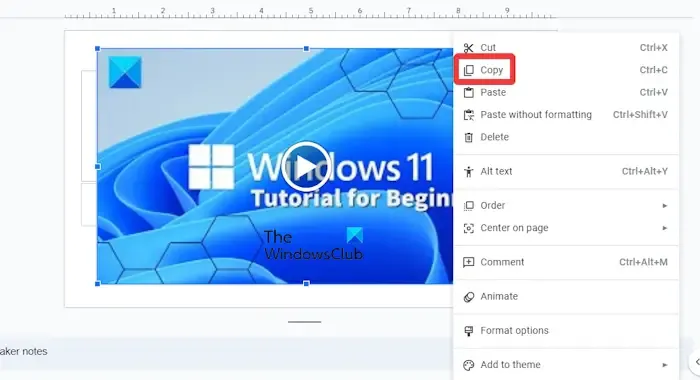
將影片新增至 Google 文件的另一種方法是從 Google 投影片新增影片。如果您不確定如何完成此操作,那麼讓我們解釋一下。
在開始之前,您必須先將影片插入 Google 投影片。
將影片新增至幻燈片後,右鍵單擊它並選擇“複製”。
返回您的 Google 文件文件並點擊「插入」標籤。
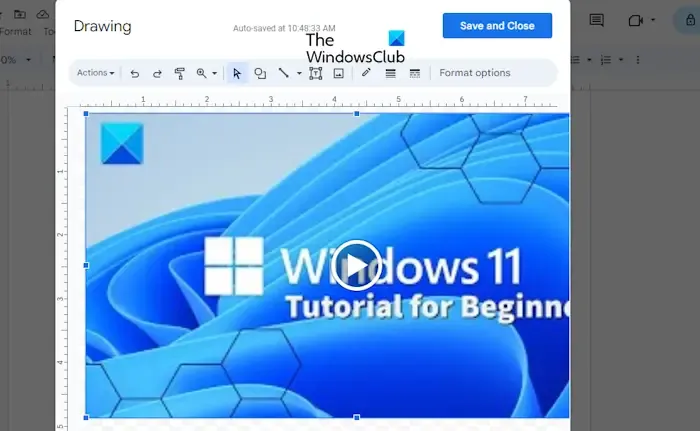
從下拉式選單中選擇繪圖,然後選擇新建。
當繪圖出現時,按CTRL + V貼上複製的影片。
從那裡,您必須點擊“儲存 並 關閉”按鈕。
要播放視頻,請雙擊該視頻,然後單擊播放圖標。
3]將 YouTube 影片插入 Google 文件
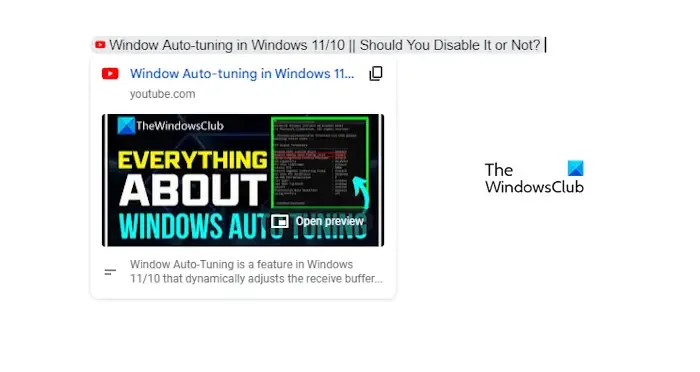
將 YouTube 影片新增至 Google 文件文件非常簡單,所以不要再拖延了,讓我們解釋一下必須做什麼。
前往 YouTube.com 並找到您要插入的影片。
複製 URL,然後返回您的 Google 文件文件。
將影片貼到文件中,然後按TAB鍵顯示影片標題。
要開始播放,請點擊視頻,然後將滑鼠指標懸停在預覽圖像上。
點擊顯示「開啟預覽」的選項,影片將立即開始播放。
Google 雲端硬碟支援哪些格式?
Google Drive 支援相當多的影片格式,如下所示:
- MPEG4
- 網路管理
- MOV
- 3GPP
- WMV
- 奧格
- AVI
- MTS
- FLV
為什麼我的影片無法在 Google 文件中載入
在大多數情況下,如果文件類型損壞或不相容,影片將無法載入到 Google 文件中。此外,如果連結不起作用,則該連結很可能已損壞。



發佈留言